文章来源:柏慕BIM
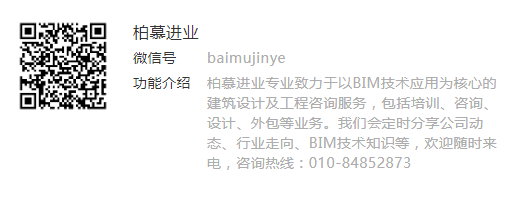
每个平面图都具有“视图范围”属性,该属性也称为可见范围。视图范围是可以控制视图中对象的可见性和外观的一组水平平面。水平平面为“顶部平面”、“剖切面”和“底部平面”。顶剪裁平面和底剪裁平面表示视图范围的最顶部和最底部的部分。剖切面是确定视图中某些图元可视剖切高度的平面。这三个平面可以定义视图范围的主要范围如图1;
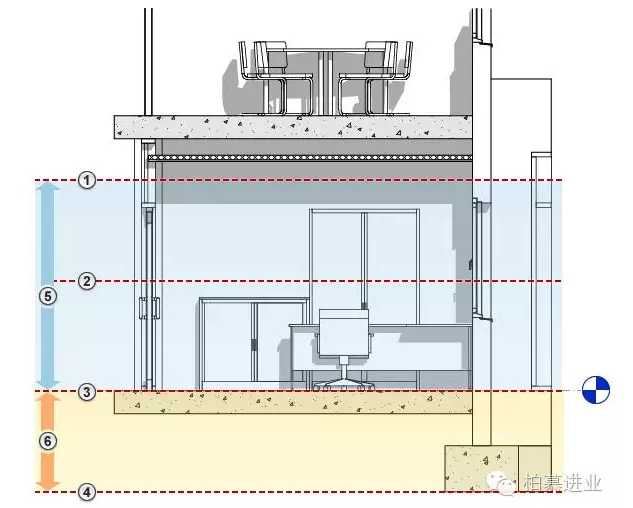
图1
①代表顶部②代表剖切面③代表底部④代表偏移量⑤代表主要范围⑥视图深度
1)下面将结合具体例子对每个功能进行详细讲解
2)首先我们绘制出如图2中的构建,注意我们绘制墙体时选择有截面填充图案的墙体。此时的视图范围如图2;
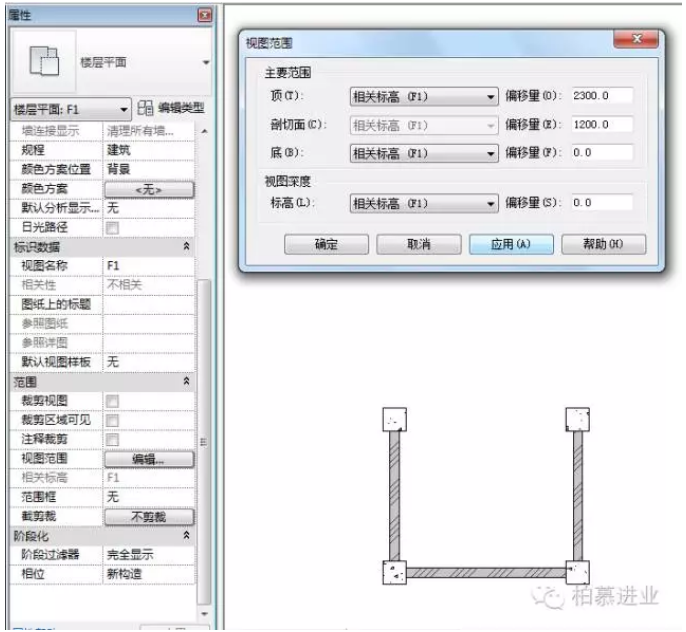
图2
3)绘制完成后在项目北的两根柱之间绘制一根梁,绘制完成后我们会发现看不见我们所绘制的梁。原因是此例中层高为3000,而视图的剖切面只能看到1200高度以下的构建。所以我们需要把剖切面设置成3000(注意,此处我们必须把顶的数据也设置成3000,因为系统规定剖切面必须在顶层平面之下)。完成后如图3;
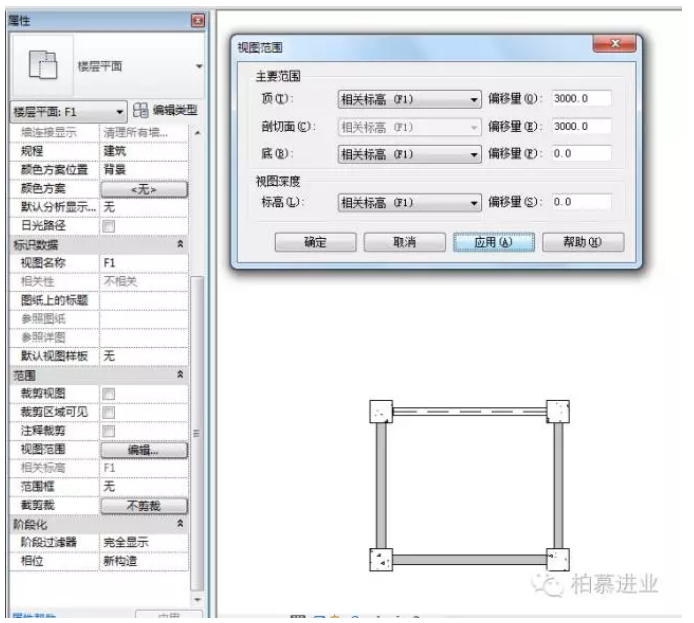
图3
4)我们可以发现一个变化,现在由于剖切面高度为墙体高度所以墙体没有被剖切面剖切,所以现在我们是看不到墙的填充图案的。
5)现在进入F2视图中绘制二层的构建。如图4我们绘制三面墙,项目西处我们在“属性对话框”中设置“底部限制条件:F2”“底部偏移:2000”“顶部约束:未连接”“无连接高度:3000”。项目东处墙体设置为“底部限制条件:F2”“底部偏移:0”“顶部约束:未连接”“无连接高度:1000”。绘制完成后我们把F2“属性对话框”中的基线设为无。完成后如图4;

图4
6)这时候我们把F2中视图深度设置成-600。我们就能看到F1视图中西侧的墙体与梁了如图5;

图5
Revit中文网作为国内知名BIM软件培训交流平台,几十万Revit软件爱好者和你一起学习Revit,不仅仅为广大用户提供相关BIM软件下载与相关行业资讯,同时也有部分网络培训与在线培训,欢迎广大用户咨询。
网校包含各类BIM课程320余套,各类学习资源270余种,是目前国内BIM类网校中课程最有深度、涵盖性最广、资源最为齐全的网校。网校课程包含Revit、Dynamo、Lumion、Navisworks、Civil 3D等几十种BIM相关软件的教学课程,专业涵盖土建、机电、装饰、市政、后期、开发等多个领域。
需要更多BIM考试教程或BIM视频教程,可以咨询客服获得更多免费Revit教学视频。
转载请注明来源本文地址:https://www.tuituisoft/blog/12384.html